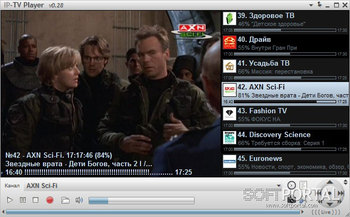Скачиваем установочный файл плеера https://nsk.myttk.ru/upload/images/smartv/IPTV-TTK.exe
1. Запустите скачанный файл установки IPTV-TTK.exe

Откроется окно приветствия мастера установки. Нажимаем кнопку «Далее»
2. Программа установщик предложит вам выбрать параметры и папку установки.

3. По умолчанию установщик предлагает установить Яндекс.Бар. Вы можете отказаться от этих пунктов, сняв с них флажки. Нажмите кнопку «Готово».

3. По умолчанию установщик предлагает установить Яндекс.Бар. Вы можете отказаться от этих пунктов, сняв с них флажки. Нажмите кнопку «Готово».
5. При первом запуске IP-TV Player предложит вам выбрать город.
Выберите свой город и нажмите «ОК».

6. Вот так выглядит программа IP-TV Player.

7. Кликните два раза на любой канал в плейлисте и наслаждайтесь телевидением.
Если каналы так и не заработали.
Это может произойти из-за того, что в настройках плеера обязательно нужно указывать сетевую карту подключенную к Ethernet-сети провайдера, но возможно в Вашем компьютере установлено несколько сетевых карт (более одной), а программа IP-TV Player при первом запуске автоматически выбирает первую сетевую карту компьютера.
Либо каналы могут не работать из-за того, что у Вас запущено VPN-соединение, которое также может определяться как сетевой интерфейс. Обратите внимание, что VPN-соединение поднятое поверх локальной сети отключать не нужно, нужно только правильно выбрать сетевой интерфейс.
Узнать какой IP-адрес присвоен рабочей сетевой карте можно посмотрев, «Состояние подключения по локальной сети», либо с помощью Командной строки (Пуск-Выполнить-cmd) ввести команду ipconfig (см.скриншот).

У Вас в строке IP-адрес должен отобразиться адрес Вашей рабочей сетевой карты. Так как IP-TV распространяется локально, это будет карта с адресом 192.168.*.*, либо 172.*.*.*, либо 10.*.*.*.
Теперь Вы знаете IP-адрес Вашей рабочей сетевой карты, далее его необходимо сверить с тем IP-адресом, который присвоился IP-TV Player.
Для этого заходим в Настройки IP-TV Player, нажав на пиктограмму в виде шестерёнки.

Во вкладке «Общие» проверяем IP-адрес в строке «Сетевой интерфейс», он должен совпадать с IP-адресом Вашей рабочей сетевой карты
Если в строке «Сетевой интерфейс» указан IP-адрес отличный от IP-адреса Вашей рабочей сетевой карты, то нажимаем на «галочку» в конце строки и в открывшемся окне выбираем нужный нам IP-адрес.

Нажимаем кнопку «Закрыть», при этом внесенные настройки сохраняются.
Проверяем, если IP-TV работает, то более никаких дополнительных настроек производить не нужно!
Если каналы так и не заработали.
Снова заходим в Настройки IP-TV Player, нажав на пиктограмму в виде шестерёнки.
Для более широких настроек и/или для диагностики неработоспособности плеера ставим галочку в пункте «Все настройки».

Внимание! Сразу же после того, как Вы проставите галочку «Все настройки», IP-TV Player перезагрузится.

Обязательно проставляем галочку «Обновлять при запуске», так как она отвечает за обновление каналов с сервера провайдера при каждой загрузке плеера.
После проверки настроек и/или их изменения, снимаем галочку в пункте «Все настройки».
Внимание! Сразу же после того, как Вы снимите галочку «Все настройки», IP-TV Player перезагрузится, при этом если в настройки были внесены изменения, то они сохраняются.
Обновлено
2019-02-19 09:07:49
Совместимость
Windows XP, Windows Vista, Windows 7, Windows 8, Windows 10
Описание
IPTV плеер ТТК поможет абонентам ТТК наслаждаться просмотром интерактивного телевидения (IPTV) на компьютере. Благодаря этой программе, вам более не придётся вручную настраивать каналы или тянуть дополнительные провода по квартире. Всё, что вам потребуется для просмотра любимых каналов — это наличие доступа в Интернет.
Особенности программы:
- Высокое качество изображения и звука;
- Наличие встроенной программы передач;
- Удобное интуитивное управление;
- Функция записи нужной передачи;
- Возможность поставить воспроизведение на паузу.
Являетесь абонентом ТТК? Тогда скачайте IPTV плеер ТТК с нашего сайта и просматривайте любимые телеканалы прямо на своём компьютере.
Версии
Просмотров 2.9k.
Содержание
- Установка и настройка IPTV Player TTK
- Какая разница между IPTV и ОТТ?
- Что такое IPTV?
- Что такое OTT?
Как установить плеер IPTV Player TTK? Скачать бесплатно IPTV Player TTK. Настройка плеера ТТК. Расширенные настройки плеера ТТК. Что такое ООТ? Какая разница между IPTV и ООТ?
Установка и настройка IPTV Player TTK
Установка IPTV Player TTK. Сначала нужно скачать установочный файл (причем бесплатно).

Бесплатно скачать плеер можно здесь: http://iptv.ulttk.ru/iptv/iptv.exe.
Настройка IPTV Player TTK (необходима, если каналы все же не заработали). Сбой в работе программы может возникнуть из-за того, что при настройке плеера нужно указывать сетевую карту, которая подключена к Еthernet-сети вашего провайдера. Возможен вариант, что на Вашем компьютере не одна сетевая карта, а IPTV Player TTK выбирает автоматически сетевую карту компьютера.
Если для подключения к Интернет вы используете роутер, стоит обновить прошивку до последней, а также включить поддержку IPTV. В качестве проверки можно подключить Интернет напрямую, отключив брандмауэр и антивирус.
Также, причиной может быть запущенное VРN — соединение, которое определяется как сетевой интерфейс. Если соединение поднято поверх сети, его отключать не нужно, стоит лишь выбрать правильный сетевой интерфейс.
Узнать IP-адрес присвоенный рабочей сетевой карте можно через «Состояние подключения по локальной сети» или же через командную строку (Пуск-Выполнить-сmd) ввести iрсоnfig .

После того как вы узнали IP-адрес, необходимо сверить его с тем который присвоился IPTV Player TTK. Для этого захоти «Настройка IPTV Player TTK» нажав на изображение в виде шетерёнки (справа, снизу). Открываем вкладку «Общие» и проверяем IP в строке «Сетевой интерфейс», совпадает ли он с адресом рабочей сетевой карты. Если он отличается, нажимаем галочку в конце строки и в появившемся окне выбираем нужный IP-адрес. Нажимаем «Закрыть», после чего настройки сохраняются. Если все работает, нет необходимости в дополнительной настройке.

Какая разница между IPTV и ОТТ?
Что такое IPTV?
IPTV-сети чаще всего сопровождаются крупными провайдерами, с целью создать услугу для конкуренции со спутниковым и цифровым ТВ. IPTV больше всего подходить устоявшемуся медиа бизнесу. Так же IPTV представляет собой платформу, что создается и контролируется оператором-поставщиком телекоммуникационных структур, то есть потребитель взаимодействует именно с оператором. Так же IPTV является полузакрытой сети, инфраструктура доступна с Интернет. Основным свойством является географическая привязка.
IPTV использует апробированные схемы трансляций, с большими возможностями и приемлемой ценой, но предлагает тот же видео-продукт что и кабельные/спутниковые операторы.
Что такое OTT?
OTT имеет свою потребительскую модель. Она открыта, ведь основана на такой веб модели: каждый может опубликовать общедоступную информацию. Издателем может быть кто угодно от любителя до кинокомпании. В этой модели у издателя прямая связь с потребителем, вне зависимости от кабельного оператора или Интернет-провайдера. Подход OTT совершенно независимый от пользовательского оборудования. Доступ потребителя не ограничен телевизором в доме. ОТТ характерны открытые форматы и стандарты.
ОТТ это рост, ведь он может работать на существующей инфраструктуре (АDSL, brоаdband, WI-FI, спутниковые и кабельные каналы). ОТТ имеет модель глобальной доступности и более широкий выбор программ, передач и медиа-продуктов чем обычное ТВ. Также он предоставляет большой контроль и дает доступ к информации где, кто и когда смотрел те или иные передачи. Так же, ОТТ превосходная платформа для распространения медиа продукции, а так же для маркетинга.
Небольшой итог. IPTV представляет собой набор закрытых телевизионных систем, что используются операторами кабельного ТВ, доставляющими через защищенные IP каналы видео. ОТТ – развивающаяся открытая сеть, в которой видео-производители предоставляю новаторский контент.
Телевизоры, кабельное телевидение, спутниковые тарелки, приставки для получения цифрового сигнала теперь не нужны. Достаточно скачать и установить ТТК IPTV Player – программу для просмотра телевидения на компьютере, чтобы смотреть цифровое ТВ ТТК абсолютно бесплатно через интернет.
Функции и возможности плеера
Забудьте про перенастройку спутникового ТВ, помехи на экране из-за непогоды, новые кабели, тянущиеся по всей квартире – хватит тратить на это время и деньги. Установите на компьютер специальную программу, которая преобразовывает кодированный сигнал и выдает на экран плеера картинку. Программа для просмотра телевидения доступна на любой ОС, в том числе для windows, начиная с ХР.
Кстати:
Понять, будет ли работать ТТК айпи ТВ плеер на вашем «железе» просто – если у вас воспроизводится видео на ПК, то и с IP-телевидением никаких проблем не возникнет.
Абоненты ТТК могут смотреть онлайн бесплатно все эфирные каналы – более 30. Плюс два канала в HD-качестве. При подключении базового пакета IPTV станет доступен полный пакет каналов. Существует также премиальный IPTV пакет с трансляцией каналов для взрослых. Возможности и функции плеера практически безграничны: смотрите любой канал телевидения, веб-камеры ТТК, слушайте радио, записывайте фильмы, сериалы или клипы.
Дополнительные плюсы ТТК IPTV Player – это:
- высокая четкость изображения;
- встроенная телепрограмма;
- интуитивное управление и понятный плейлист;
- запись нужной передачи, в том числе фоновая запись;
- просмотр в удобное для пользователя время;
- поддержка разных форматов телепрограмм – XMLTV, JTV, TXT и многих других;
- выбор списка любимых каналов;
- возможность «паузы» во время просмотра канала,просмотр аннотаций передач, сериалов, фильмов…Важно!
Для корректной работы айпи ТВ плеера необходим кабельный интернет. При этом скорость должна быть не менее 6 мегабит в секунду. Уменьшение скорости или нестабильная работа интернета помешают получению качественного сигнала и просмотру ТВ в HD-качестве.
Качаем ип тв плеер
Поиск и скачивание IPTV плеера не вызывает никаких затруднений. Достаточно зайти на официальную страницу интернет-провайдера ТТК: myttk.ru. В «шапке» страницы кликаем слово «Услуги». В перегрузившемся окне выбираем «Цифровое ТВ», а затем – «Скачать IPTV-плеер для ПК». Скачать программу ТТК IPTV Player абсолютно бесплатно также можно по ссылке: https://mirror.myttk.ru/soft/myttk/IpTvPlayer-TTK-setup.exe.
Установка программы интуитивна, внимательно прочитайте всё, что предлагает вам установщик. Выберите место установки, самостоятельно, если это необходимо. Если не нужны бонусные программы от одной из популярных интернет-компаний, просто удалите галочки при установке плеера. После завершения процесса инсталляции, кликните по ярлыку плеера на рабочем столе вашего компьютера.
Как настроить
При запуске программы вам откроется окно, предлагающее авторизацию. Если вы уже подключили платное ТВ от ТТК, вводим логин и пароль, наслаждаемся просмотром после клика на «ОК». В ином случае ставим галочку напротив слов «Анонимный вход», жмем «ОК» и тоже наслаждаемся просмотром. Не забудьте настроить работу плеера по своим параметрам – яркость и контраст, любимые каналы, включение… — всё это доступно по кнопке «Настройка» (значок шестеренки в нижнем правом углу плеера).
На заметку:
Вы можете также скачать плеер с сайта разработчика: http://borpas.info/iptvplayer. После установки и запуска зайдите в настройки – нажмите на значок в виде шестеренки. В открывшемся окне поставьте галочку у слов «Все настройки». Откроется новое окно, где вы можете зайти в «Управление списками каналов» и выбрать своего провайдера. Либо в поле «Адрес списка каналов для player m3u» указать адрес плейлиста с каналами для просмотра и нажать кнопку в виде закругленной стрелки, расположенную рядом, чтобы обновить данные программы. Списки доступных плейлистов можно найти в любой поисковой системе.
Возможные проблемы
При просмотре цифрового ТВ на ПК могут возникнуть некоторые проблемы, например, из-за нестабильной скорости трафика со стороны провайдера или других проблем. Тут поможет только звонок в техподдержку. Возможны ошибки и со стороны пользователя. Плеер не работает:
- при не правильном выборе провайдера – убедитесь, что вы верно указали своего провайдера и скачали нужную версию плеера;
- из-за антивируса – попробуйте его отключить;
- DirectX устарел – обновите его, скачав с официального сайта-разработчика;
- неправильные параметры сетевых протоколов – в основном меню плеера в разделе сетевого интерфейса выберите адаптер вручную, а не с помощью автоматического определения;
- при запрете трафика роутером проверьте в его настройках, выбран ли у вас нужный – IGMP.
Это были основные проблемы, которые могут возникнуть у пользователей, скачавших плеер для просмотра телевидения в хорошем качестве. При корректной установке, как правило, никаких помех не возникает. ТТК IPTV Player – не жди будущего, живи им здесь и сейчас!
Напишите ваше мнение
Напишите ваше мнение или прочитайте чужое
IP-TV Player
для Windows
IP-TV Player — программа для удобного просмотра IP-телевидения.
Возможности программы:
- просмотр открытых (незашифрованных) потоков http, udp-multicast и т.д. (частичная поддержка ТВ-тюнеров через WDM-драйвер)
- отдельные настройки для каналов
- возможность записи потока в файл
- OSD (информационное окно внизу видео-окна) — громкость и название канала, индикатор записи
- список каналов в видео-окне
- управление видео с клавиатуры (клавиши смотрите в краткой справке в самой программе)
- поддержка телепрограммы в формате JTV (автоматическая загрузка, распаковка, сопоставление, возможность экспорта в HTML)
- планировщик записи/просмотра
- фоновая запись любого количества каналов (естественно ваш провайдер может ограничивать кол-во одновременно просматриваемых каналов)
Услугу IPTV предоставляет вам ВАШ ПРОВАЙДЕР, т.е. та компания, которая проводила вам в квартиру сетевой кабель (Ethernet) или устанавливала ADSL-модем. Если ваш провайдер не предоставляет такую услугу, то удалите IP-TV Player, он вам не нужен.
IP-TV Player рекомендуется пользователям как более удобная оболочка на замену VideoLAN VLC, а также рекомендуется провайдерам как готовое решение для пользователей — установка и автоматическая настройка в несколько щелчков.
Что нового в IP-TV Player 50.2?
- исправление ошибок, переключение все/любимые каналы по клавише Tab
ТОП-сегодня раздела «Радио, TV плееры»
Zona 3.0.0.0
Zona — это целый портал для просмотра телевидения, фильмов, сериалов, прослушивания радио и скачивания игр…
IP-TV Player 50.2
IP-TV Player — бесплатная утилита просмотра IP-телевидения, с поддержкой незашифрованных…

Radiocent — бесплатная программа для прослушивания любой радиостанции в мире через Интернет….
PCRADIO 6.0.2
Быстрый, легкий, красивый интернет радиоприемник с полезными функциями, как например…
VKMusic 4.84.4
VKMusic — бесплатная утилита для скачивания мультимедийных файлов с таких ресурсов, как…
OttPlayer 1.1.0
Мультиплатформенный плеер, который является инструментом для комфортного просмотра IPTV, и…
Отзывы о программе IP-TV Player
Валерий про IP-TV Player 50.2 [26-12-2022]
если вы хотите полдня чистить ноутбук от яндексного мусора и г-вна — то эта программа несомненно для вас! Хоть отожмёте все галки, хоть нет — весь этот венерический набор будет у вас в системе
2 | 3 | Ответить
Аристарх про IP-TV Player 50.2 [04-12-2022]
А как в нем смотреть ТВ-тюнер через WDM-драйвер???
| 3 | Ответить
настя про IP-TV Player 50.2 [28-02-2022]
нет картинки и звука. что делать ?
6 | 13 | Ответить
Николай про IP-TV Player 50.2 [23-02-2022]
а картинка с сериала Звёздные врата
4 | 6 | Ответить
петя про IP-TV Player 50.1 [04-01-2021]
нет полноэкранного режима
8 | 8 | Ответить
Lev-21 в ответ петя про IP-TV Player 50.1 [18-02-2021]
Есть!
6 | 4 | Ответить

Настройка IPTV на компьютере
-
Настройка сетевого подключения
Обязательно включите в сетевых настройках протокол TCP/IP v4, установив галочку напротив соответствующего протокола в Панель управленияСеть и ИнтернетСетевые подключенияПодключение по локальной сети
Откройте свойства протокола TCP/IP.
Переключите на «использовать следующий адрес» и укажите адрес явным способом например 192.168.10.1 маска подсети 255.255.255.0
Примените новые свойства.
-
Программа для просмотра
Просмотр телеканалов возможен как через IPTV Player, так и через другие программы.
Через IPTV Player можно не только посмотреть телепрограммы, но и посмотреть программу передач, а также записать любимые телепрограммы для дальнейшего просмотра.
Скачиваем с сайта плеер или с сайта ТТК-Чита.
-
Установка IPTV Player
Запускаем установочный файл и выбираем «Russian» язык и нажимаем кнопку «ОК».
Появляется окно приветствия мастера установки плеера, нажимаем «Далее»
Выберите вид установки Настройка параметров
И снимите галочки напротив:
- Установить Яндекс.Бар
- Сделать Яндекс домашней страницей в установленных браузерах и предупреждать о попытках ее изменения
- Сделать Яндекс поиском по умолчанию
При этом настройки IPTV Player не изменятся.
-
Настройка IPTV Player
Запускаем программу.
При запросе выбора провайдера, укажите Пустой профиль.
Нажмите на иконку НАСТРОЙКИ.
В открывшемся окне НАСТРОЙКИ, установите в левом нижнем углу галочку ВСЕ НАСТРОЙКИ.
В расширенном меню настроек укажите список каналов явным образом http://ttk-chita.ru/iptv_list/type/m3u и установите галочку напротив Обновлять при запуске.
Выберите сетевой интерфейс явным образом переключив с авто на тот, что вы указали выше(в примере был 192.168.10.1)
Нажмите кнопку ОБНОВИТЬ (компьютер должен быть в это время подключен к интернету), должен появиться список телеканалов.
Закройте окно Настройки.
На окне телеканала нажатием правой клавиши мыши, вызовите меню и в нем поставьте галочку СЕРФИНГ КАНАЛОВ. После этого начнется последовательный опрос телеканалов.
Если каналы появились, снимите галочку напротив «Серфинга каналов» и наслаждайтесь просмотром. Переключать каналы можно двойным щелчком левой клавиши мыши.
Если каналы не появились спустя продолжительное время ( более 5 минут), Вам следует обратиться в службу технической поддержки пользователей по телефону 8 (3022) 222-333.
✔ Наш обзор
1. — Если вы уже являетесь абонентом «ТТК ТВ», то используйте логин и пароль от вашего аккаунта «Интерактивное ТВ» или «ТВ без границ» и наслаждайтесь просмотром любимых ТВ каналов в соответствии с подключенным тарифным планом в зоне действия Вашей домашней сети Wi-Fi.
2. Мобильное приложение «ТТК ТВ» это возможность смотреть любимые ТВ-программы фильмы и сериалы на iPad, iPhone или iPod touch, а так же пользоваться услугой Мультискрин, использовать функции паузы и перемотки прямого эфира.
Скриншоты










Проверить совместимые приложения для ПК или альтернативы
Или следуйте инструкциям ниже для использования на ПК
Выберите версию для ПК:
- Windows 7-10
- Windows 11
Если вы хотите установить и использовать ТТК ТВ на вашем ПК или Mac, вам нужно будет загрузить и установить эмулятор Desktop App для своего компьютера. Мы усердно работали, чтобы помочь вам понять, как использовать app для вашего компьютера в 4 простых шагах ниже:
Шаг 1: Загрузите эмулятор Android для ПК и Mac
Хорошо. Прежде всего. Если вы хотите использовать приложение на своем компьютере, сначала посетите магазин Mac или Windows AppStore и найдите либо приложение Bluestacks, либо Приложение Nox . Большинство учебных пособий в Интернете рекомендуют приложение Bluestacks, и у меня может возникнуть соблазн рекомендовать его, потому что вы с большей вероятностью сможете легко найти решения в Интернете, если у вас возникнут проблемы с использованием приложения Bluestacks на вашем компьютере. Вы можете загрузить программное обеспечение Bluestacks Pc или Mac here .
Шаг 2: установите эмулятор на ПК или Mac
Теперь, когда вы загрузили эмулятор по вашему выбору, перейдите в папку «Загрузка» на вашем компьютере, чтобы найти приложение эмулятора или Bluestacks.
Как только вы его нашли, щелкните его, чтобы установить приложение или exe на компьютер или компьютер Mac.
Теперь нажмите «Далее», чтобы принять лицензионное соглашение.
Чтобы правильно установить приложение, следуйте инструкциям на экране.
Если вы правильно это сделаете, приложение Emulator будет успешно установлено.
Шаг 3: ТТК ТВ для ПК — Windows 7/8 / 10/ 11
Теперь откройте приложение Emulator, которое вы установили, и найдите его панель поиска. Найдя его, введите ТТК ТВ в строке поиска и нажмите «Поиск». Нажмите на ТТК ТВзначок приложения. Окно ТТК ТВ в Play Маркете или магазине приложений, и он отобразит Store в вашем приложении эмулятора. Теперь нажмите кнопку «Установить» и, например, на устройстве iPhone или Android, ваше приложение начнет загрузку. Теперь мы все закончили.
Вы увидите значок под названием «Все приложения».
Нажмите на нее, и она перенесет вас на страницу, содержащую все установленные вами приложения.
Вы должны увидеть . Нажмите на нее и начните использовать приложение.
Шаг 4: ТТК ТВ для Mac OS
Привет. Пользователь Mac!
Шаги по использованию ТТК ТВ для Mac точно такие же, как для ОС Windows выше. Все, что вам нужно сделать, это установить Nox Application Emulator или Bluestack на вашем Macintosh. Вы можете получить Это здесь .
Спасибо за чтение этого урока. Хорошего дня!
Получить совместимый APK для ПК
| Скачать | Разработчик | Рейтинг | Score | Текущая версия | Совместимость |
|---|---|---|---|---|---|
| Проверить APK → | JSC «TransTeleCom Company» | 213 | 3.24413 | 1.36.1 | 12+ |
Скачать Android
ТТК ТВ На iTunes
| Скачать | Разработчик | Рейтинг | Score | Текущая версия | Взрослый рейтинг |
|---|---|---|---|---|---|
| Бесплатно На iTunes | JSC «TransTeleCom Company» | 213 | 3.24413 | 1.36.1 | 12+ |
Как скачать и установить ТТК ТВ в Windows 11
Чтобы использовать мобильные приложения в Windows 11, необходимо установить Amazon Appstore. Как только он будет настроен, вы сможете просматривать и устанавливать мобильные приложения из кураторского каталога. Если вы хотите запускать приложения Android на своей Windows 11, это руководство для вас..
Шаги по настройке компьютера и загрузке приложения ТТК ТВ в Windows 11:
- Проверьте, совместим ли ваш компьютер: Вот минимальные требования:
- RAM: 8GB (минимум), 16GB (рекомендованный)
- Хранение: SSD
- Processor:
- Intel Core i3 8th Gen (минимум или выше)
- AMD Ryzen 3000 (минимум или выше)
- Qualcomm Snapdragon 8c (минимум или выше)
- Processor Architecture: x64 or ARM64
- Проверьте, имеет ли ТТК ТВ собственную версию Windows. Сделай это здесь ». Если собственная версия отсутствует, перейдите к шагу 3.
- Установите Amazon Appstore из Microsoft Store. Сделай это здесь ». При выборе «Получить» начнется установка приложения и автоматически установится подсистема Windows для Android.
- После установки Amazon Appstore и приложение «Настройки подсистемы Windows для Android» появятся в меню «Пуск» и списке приложений. Откройте Amazon Appstore и войдите в свою учетную запись Amazon.
- Перейдите в магазин приложений Amazon и выполните поиск по слову « ТТК ТВ ». Откройте страницу приложения, щелкнув значок приложения. Нажмите «Установить». После установки нажмите «Открыть», чтобы начать использовать приложение ТТК ТВ.
Особенности и описания
Что такое «ТТК ТВ»?
Мобильное приложение «ТТК ТВ» это возможность смотреть любимые ТВ-программы фильмы и сериалы на iPad, iPhone или iPod touch, а так же пользоваться услугой Мультискрин, использовать функции паузы и перемотки прямого эфира.
Как пользоваться?
— Если вы уже являетесь абонентом «ТТК ТВ», то используйте логин и пароль от вашего аккаунта «Интерактивное ТВ» или «ТВ без границ» и наслаждайтесь просмотром любимых ТВ каналов в соответствии с подключенным тарифным планом в зоне действия Вашей домашней сети Wi-Fi.
Преимущества «ТТК ТВ»:
— большой выбор ТВ-каналов самых популярных тематик: детские, спортивные, новостные, развлекательные, познавательные, кино и сериалы;
- управление эфиром: пауза, перемотка и возможность смотреть любые ТВ-программы за последние 3 дня;
— возможность просмотра лучших фильмов и сериалов по Подписке на Видеопрокат от наших партнеров: ivi и START.
— возможность добавлять любимые ТВ-каналы в избранное для быстрого доступа к ним;
— простой и понятный интерфейс с возможностью поиска ТВ-каналов;
— адаптивное изображение в зависимости от скорости интернет- соединения;
— одна учетная запись для всех устройств, включая ТВ-приставку ТТК STB, к одной учетной записи можно подключить до 3 устройств;
— услуга Мультискрин, подключенные тарифные планы и настройки доступны на всех устройствах, подключенных к одной учетной записи;
— возможность поставить просмотр ТВ-программы на паузу на мобильном устройстве и продолжить просмотр на телевизионной приставке STB от ТТК.
Приятного просмотра!
заявка рецензия
-
Нет перемотки?
Почему в мобильном приложении не стало функции перемотки назад?
-
Когда будет приложение для Apple TV
Очень хотелось бы использовать на приставки Apple TV на телевизоре
-
Apple TV
Добавьте поддержку Apple TV
-
Нет приложения для Apple TV
До сих пор нет приложения для Apple TV!!!
Грошь цена такому провайдеру.